USBメモリがWindowsで認識されない場合や、下の画像のようにUSBメモリの認識している容量が少ない場合は、USBメモリを初期化してみましょう。
Windowsで認識されないUSBメモリはドライブレターが無く、下図のようにエクスプローラで表示もされませんが、そのようなUSBメモリでも初期化出来る手順を説明します。
手順は以下になります。
- Check Flash を使用します。下記ページの「Version 1.16 from 21.12.2010. (380 KB)」からダウンロードします。
HOME PAGE OF MISHA CHERKES - USBメモリをパソコンに刺します。
- ChkFlsh を実行します。次の画面が出ます。
- アクセスタイプの箇所で、「物理デバイスとして」を選択します
- デバイス の箇所で、ドロップダウンに表示されている内容や容量から、USBメモリに該当するものを選択します。
- アクションタイプで「ローレベル初期化」を選択します
- 「スタート!」ボタンを押します。
- 下の表示が出たら、「はい」を押します。
- 下の表示で、No.0 の箇所を選択した後、「新規…」ボタンを押します。
- 「新規パーティション」ダイアログが出るので、システムID の箇所で「FAT32(LBA)」を選択し「OK」ボタンを押します。
- 元の画面に戻るので、「OK」を押します。
- 「全ての変更をデバイスへ書き込みますか?」で「はい」を押します。
- 「今すぐデバイスを再接続(マウント解除せずに)して”OK”を押して下さい。」でUSBメモリを抜き差しして、「OK」ボタンを押します。
- ChkFlsh を終了します。
- もう一度USBメモリを抜き差しします
- 「ドライブ XX: を使うにはフォーマットする必要があります。フォーマットしますか?」とダイアログが出るので「キャンセル」を押します。
ここで「ディスクのフォーマット」を選んでも、フォーマットされませんので、注意して下さい。 - I-O DATA ハードディスクフォーマッタ でフォーマットします。
I-O DATA ハードディスクフォーマッタ | サポートライブラリ | IODATA アイ・オー・データ機器 | IODATA アイ・オー・データ機器
ハードディスクフォーマッタとなっていますが、USBメモリでも使用できます。
ダウンロード、使用方法は以下を参照して下さい。
ダウンロードする
パソコンで使えるようにフォーマットする
使用時の補足です。
上記サイトでの手順1の「ダウンロードしたフォルダ内にある[HDDFMT](または[HDDFMT.exe])ファイル」は、デスクトップの iohddfmtXXX(XXXは数字)フォルダの中にあります。
手順3での[フォーマット形式]は、一般的なUSBメモリは FAT32 なので、FAT32 にします。
これで、USBメモリが初期化・フォーマットされて、Windowsで使用できるようになります。



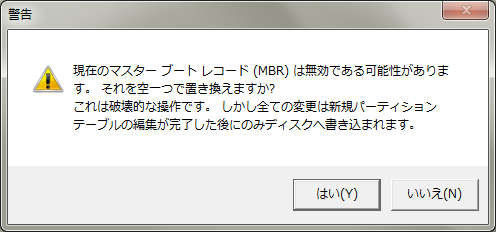


コメント
このCheck Flashは、管理者権限で実行する必要がありますね。
アプリを右クリックして「管理者として実行」を選択でできました。
そのままクリックしても、エラーになります。
デバイスのドロップダウンに何も表示されません。何か手立てはありますか?64GBのUSBです。
う~ん、USBメモリの回路自体が壊れていると認識されないので、それかも知れないですね。
すみません、それ位しかわからないです
このやり方で本当にCheck Flashで
「論理ドライブとして 読み書き」
チェックして、エラーがでなくなりました
なぜ、エラーがなくなるのですか?
USBメモリが物理的に治るのですか??
「新規パーティション」の作成はなぜやるのですか?
I-O DATA ハードディスクフォーマッタ
だけでいきなりフォーマットしてはだめですか?
「ローレベル初期化」はどうすればできますか?
「今すぐデバイスを再接続(マウント解除せずに)して”OK”を押して下さい。」
とはどのように操作するのですか?
USBメモリを抜いて刺してはいけませんか?
ステップ7の時点で躓きました。
スタートを押すと『ファイルまたはディバイスのエラー:アクセスが拒否されました。』とのこと。。。
\(^o^)/オワタ